Tro det eller ej, der er faktisk en hel del ting, Siri kan gøre - udover indstilling af timere og diktering af tekster. Indrømmet, der er mange ting, Siri ikke kan, men her vil jeg gennemgå seks Siri-anmodninger, som du måske finder overraskende eller praktiske.
Top 6 ting, Siri kan gøre (der ikke indstiller timere)
Du kan se alt dette i aktion i denne video:
Nr. 1: Spørg Siri 'Hvor er min bil?'
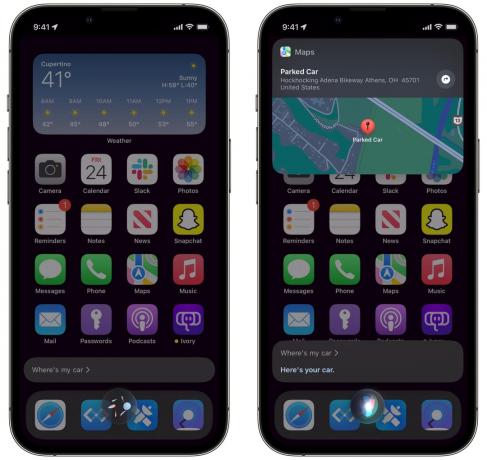
Skærmbillede: D. Griffin Jones/Cult of Mac
Hvis din iPhone opretter forbindelse til din bil via Bluetooth eller CarPlay, kan du finde din tur bare ved at spørge Siri. Sig: "Hvor er min bil?" og et lille popup-vindue vises med din bils placering.
Tryk på den for at få rutevejledning i Apple Maps.
Dette er virkelig praktisk, hvis du deltager i en koncert i en ukendt by, eller hvis du skal finde din bil i lufthavnen.
Nr. 2: Vis mig mine adgangskoder

Skærmbillede: D. Griffin Jones/Cult of Mac
At opbevare dine adgangskoder i iCloud-nøglering er en god sikkerhedsforanstaltning, fordi den kan skabe stærke adgangskoder og indtaste dem automatisk for dig. Men nogle gange er du i en app, og den gemte adgangskode kommer ikke frem.
Hvis du siger "Vis mig mine Google-adgangskoder" eller "Vis mig min Chase Bank-adgangskode", vil Siri tjekke Face ID igen og derefter vise dig den relevante liste over gemte adgangskoder. (Du kan også finde disse i Indstillinger > Adgangskoder hvis du vil bringe listen lidt mere diskret frem.)
Nr. 3: Vis mig billeder af …

Skærmbillede: D. Griffin Jones/Cult of Mac
Forestil dig, at du deltager i en afslappet samtale, og du vil vise nogen et eksempel på en bestemt hunderace eller en arkitekturstil eller dybest set noget andet. Du kunne gå til images.google.com.
Men det er meget hurtigere bare at sige: "Vis mig billeder af en gul Rivian R1T" eller "Vis mig billeder af et buckeye-træ."
Du kan trykke på et hvilket som helst af billederne i gitteret, der dukker op, hvis du vil se en større version. Eller du kan trykke på etiketten nederst for at åbne websiden, hvor billedet bor.
Du kan også bede Siri om at se videoer, men det viser dig kun fem resultater på én gang, så jeg bruger det ikke for ofte.
Nr. 4: Hvad sagde de?
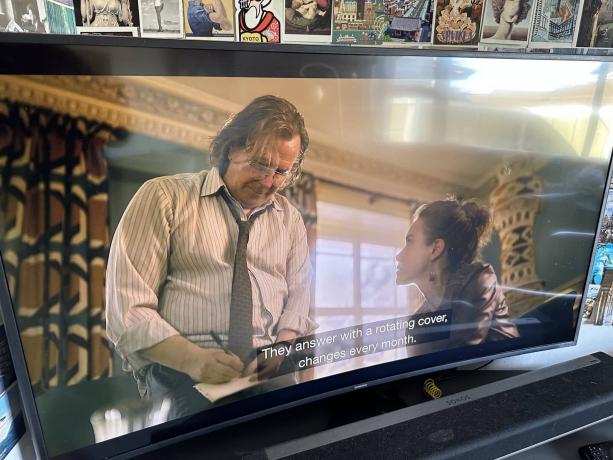
Hvis du er en af de 12 personer, der har købt et Apple TV, tillykke! Du, ligesom jeg, brugte et hårrejsende beløb for en marginalt bedre oplevelse med at åbne Disney+. Hvad er meningen med at have en tv-boks, der benchmarker hurtigere end nogle bærbare pc'er?
Nå, for det første kan du gøre dette smarte trick. Spørg Siri: "Hvad sagde de?" mens du ser et show, og Siri spole ca. 15 sekunder tilbage og midlertidigt aktivere undertekster.
Hvilken tid at være i live.
Nr. 5: Slå en mønt, kast en terning

Skærmbillede: D. Griffin Jones/Cult of Mac
Nogle gange vil du vende en mønt for at afgøre en uenighed, men der bærer kontanter i disse dage? Nå, Siri kan hjælpe dig i en knivspids. Bare bed din trofaste assistent om at vende en mønt, og den vil give dig hoveder eller haler.
Du kan også bede Siri om at kaste terninger. Som standard, hvis du bare beder om et kast, kaster Siri en sekssidet terning, men du kan angive en D4, en D8, en D12 eller en D20. Du kan bruge dette, hvis du uventet befinder dig i en Dungeons & Dragons-kampagne uden dine terninger.
Når jeg beder Siri om at slå en vilkårlig terning, som en D47, får jeg kun svar fra et til seks, så jeg formoder, at Siri kun er blevet programmeret med standard D&D-terningerne.
Nr. 6: Ring til nogen på højttaler, over FaceTime Audio eller ved hjælp af en app
Vi har alle bedt Siri om at ringe til nogen - det er en af de mest grundlæggende anmodninger. Men vidste du, at du kan tilføje kvalifikationer til det? Den bedste er at ringe til nogen på højttaleren. Det starter opkaldet ved hjælp af højttalertelefon.
- Ring til Lewis på højttaleren
- Ring til Lewis' arbejdstelefon
- Ring til Lewis på FaceTime Audio
- Ring til Lewis på Google Voice
Du kan også sætte nogle af disse anmodninger sammen: Ring til Lewis' hjemmetelefon på højttaler ved hjælp af Skype.
Lewis blev ikke kaldt gentagne gange i forskningen til denne artikel.

